在电脑使用过程中,由于病毒、系统崩溃等原因,我们可能会遇到需要重装系统的情况。光驱重装系统是一种常用的方法,它可以帮助我们重新安装操作系统并恢复电脑的正常运行。本篇文章将以光驱重装系统为主题,为大家详细介绍如何使用光驱来进行系统重装,帮助大家解决系统问题。

1.确认光驱的工作状态
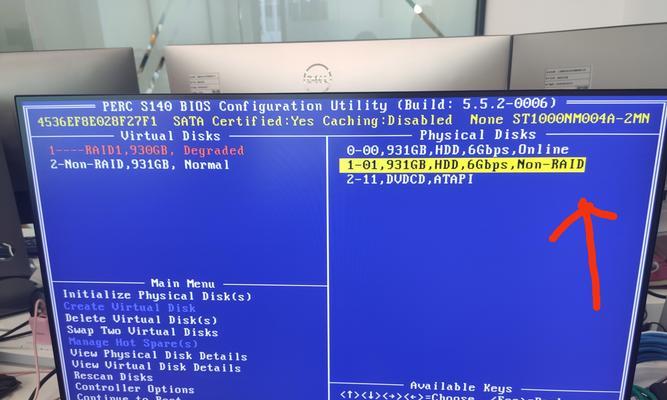
在开始光驱重装系统之前,我们需要确认光驱的工作状态是否正常。打开电脑,观察光驱的指示灯是否亮起,如果亮起则表示光驱正常工作,可以进行下一步操作。
2.准备系统安装盘
在进行光驱重装系统之前,我们需要准备好相应的系统安装盘。这可以是一个Windows系统安装盘或者其他操作系统的安装盘,确保安装盘与你要安装的操作系统版本一致。

3.插入系统安装盘
将准备好的系统安装盘插入光驱,然后重启电脑。在电脑开机的过程中,按照屏幕上的提示进入BIOS设置界面。
4.设置启动项为光驱
在BIOS设置界面中,找到"Boot"或"启动项"选项,并将光驱设置为第一启动项。保存设置并重启电脑,使电脑从光驱启动。
5.进入系统安装界面
重启电脑后,系统会自动从光驱启动,并进入系统安装界面。根据屏幕上的提示,选择相应的语言、时区等设置,并点击下一步进行下一步安装。
6.硬盘分区和格式化
在系统安装界面中,选择"自定义"或"高级"安装选项,进入硬盘分区和格式化界面。根据需要,对硬盘进行分区和格式化,然后点击下一步。
7.安装系统文件
在硬盘分区和格式化完成后,系统会自动开始安装系统文件。这个过程可能需要一些时间,请耐心等待。
8.完成系统设置
系统文件安装完成后,系统会自动进行一些设置。根据屏幕上的提示,选择用户名、密码等设置,并点击下一步进行下一步安装。
9.安装驱动程序
系统设置完成后,我们需要安装相应的驱动程序来保证电脑正常工作。可以使用光盘或者从官方网站下载对应的驱动程序,并按照提示进行安装。
10.更新系统和驱动程序
安装驱动程序后,我们还需要及时更新系统和驱动程序,以保证系统的稳定性和安全性。可以通过系统自动更新或者手动下载更新补丁来完成。
11.安装常用软件
系统和驱动程序更新完成后,我们可以开始安装一些常用软件,如浏览器、办公软件等。这些软件可以提高我们的工作效率和娱乐体验。
12.设置系统备份
在重装系统后,我们可以设置系统备份,以防止日后出现类似问题时需要重新安装系统。可以使用系统自带的备份工具或者第三方备份软件来完成备份设置。
13.优化系统性能
重装系统后,我们可以通过一些优化措施来提高电脑的性能和速度。如清理垃圾文件、优化启动项、关闭不必要的服务等。
14.安装常用软件
系统优化完成后,我们可以安装一些常用软件,如杀毒软件、音视频播放器等。这些软件可以保护我们的电脑安全,并提供更好的娱乐体验。
15.系统重装完成
通过光驱重装系统的步骤,我们成功完成了系统重装的过程。现在可以重新开始使用电脑,并享受系统恢复带来的稳定和流畅。
通过本文的介绍,我们详细了解了如何使用光驱重装系统的步骤和注意事项。无论是遇到系统崩溃还是需要更换操作系统,通过光驱重装系统可以帮助我们快速恢复电脑的正常运行。希望本文对大家有所帮助,祝愿大家在重装系统的过程中顺利完成,并享受到更新的系统带来的便利。

介绍:随着技术的不断发展,越来越多的人选择使用U盘来启动IS...

SurfaceBook作为微软旗下的高端笔记本电脑,备受用户喜爱。然...

在如今数码相机市场的竞争中,索尼A35作为一款中级单反相机备受关注。...

在计算机使用过程中,主板BIOS(BasicInputOutputS...

在我们使用电脑时,经常会遇到一些想要截屏保存的情况,但是一般的截屏功...